
Anziché inserire manualmente orari e date in un foglio di lavoro di Fogli Google, puoi utilizzare le funzioni ORA e OGGI. Queste funzioni mostrano l'ora o la data corrente, aggiornandosi man mano che il foglio di calcolo cambia o su base regolare.
Mentre le funzioni ADESSO e OGGI si aggiornano regolarmente, è possibile inserire rapidamente un timbro di data o ora non aggiornato utilizzando i tasti di scelta rapida.
Aggiunta dell'ora e della data correnti utilizzando NOW
Aggiungere l'ora e la data correnti in un foglio di lavoro di Fogli Google utilizzando la funzione ORA è quasi troppo semplice. La funzione ORA non richiede argomenti aggiuntivi, ma dovrai formattare tutte le celle utilizzando ORA solo per mostrare l'ora.
Per iniziare, apri il tuo
Fogli Google
foglio di calcolo o crearne uno nuovo, fare clic su una cella vuota e digitare
= ORA ()
.
Una volta inserito, il foglio di lavoro di Fogli Google dovrebbe utilizzare per impostazione predefinita la formattazione standard per le formule NOW che visualizza un timestamp con l'ora e la data correnti.
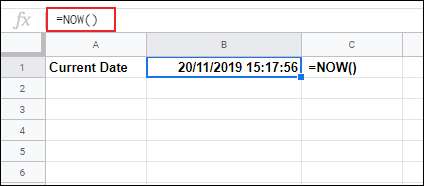
Fogli Google utilizzerà inoltre per impostazione predefinita la formattazione di data e ora appropriata per le tue impostazioni internazionali, che puoi modificare nelle impostazioni di Fogli Google facendo clic su File> Impostazioni foglio di lavoro. L'esempio precedente utilizza la formattazione della data del Regno Unito (GG / MM / AA).
Di solito, il timestamp generato da una formula che utilizza la funzione NOW verrà aggiornato solo quando il foglio di calcolo cambia. Puoi modificare le impostazioni del foglio di lavoro per aggiornarlo ogni minuto o ogni ora in aggiunta.
Per fare ciò, inserisci le tue impostazioni di Fogli Google (File> Impostazioni foglio di calcolo), fai clic sulla scheda "Calcolo", quindi seleziona la frequenza di aggiornamento dal menu a discesa "Ricalcolo".
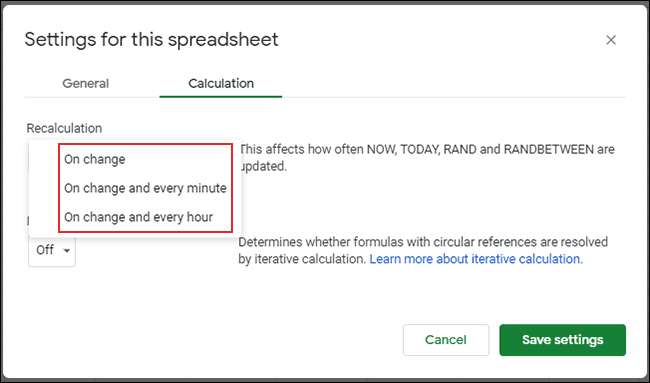
Trovare la data utilizzando la funzione TODAY
Se si desidera visualizzare solo la data corrente, è possibile utilizzare la funzione TODAY in alternativa a NOW. Le formule che utilizzano la funzione TODAY in genere visualizzano le date nel formato GG / MM / AA o MM / GG / AA, a seconda delle impostazioni locali.
Come NOW, la funzione TODAY non ha argomenti. Fare clic su una cella vuota e digitare
= OGGI ()
per inserire la data corrente.
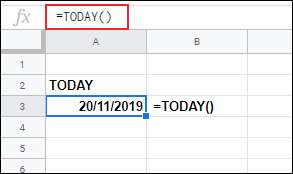
Le celle con una formula TODAY verranno aggiornate ogni giorno. Puoi modificare la formattazione in modo da utilizzare testo o numeri se preferisci.
Formattazione della tua formula NOW o TODAY
Come abbiamo mostrato, la funzione NOW di solito mostra per impostazione predefinita un timestamp che mostra sia l'ora che la data.
Se si desidera modificare questa impostazione, è necessario modificare la formattazione per tutte le celle utilizzando la funzione ADESSO. Puoi anche modificare il formato di qualsiasi formula utilizzando la funzione TODAY allo stesso modo.
Per visualizzare solo la data corrente, seleziona la cella (o le celle) e fai clic su Formato> Numero> Data. Per visualizzare l'ora corrente senza la data, fare clic su Formato> Numero> Ora.
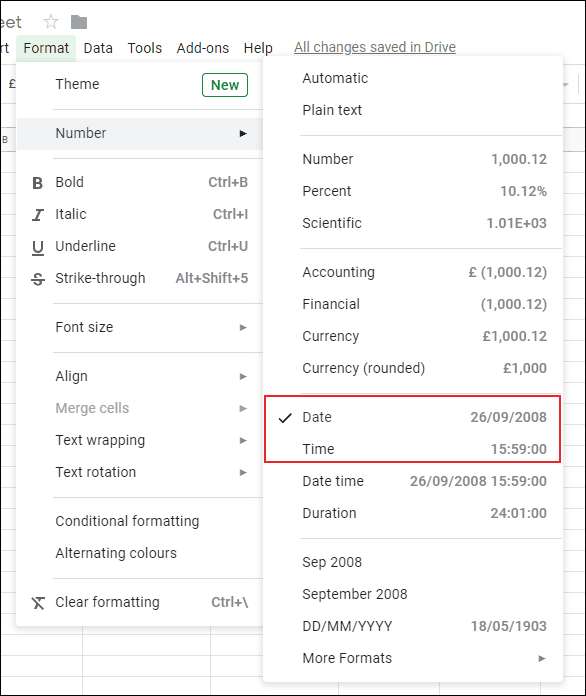
È possibile personalizzare ulteriormente la formattazione della data o dell'ora facendo clic su Formato> Numero> Altri formati> Altri formati di data e ora.
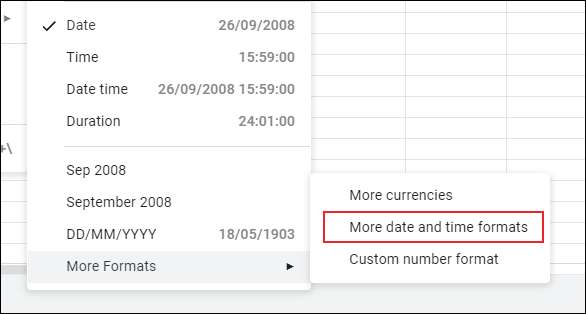
Da qui, puoi personalizzare la formattazione della data e dell'ora per utilizzare testo, numero o caratteri aggiuntivi come una barra.
Questo può essere applicato a entrambe le formule NOW e TODAY.
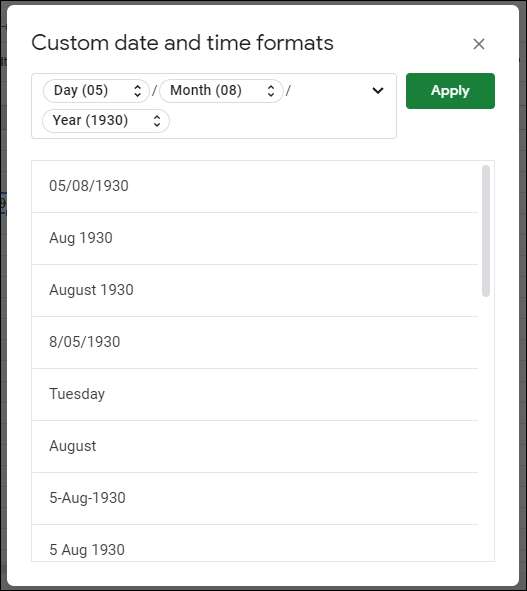
Con la formattazione personalizzata applicata, le formule che utilizzano la funzione ADESSO possono essere utilizzate per visualizzare l'ora o la data corrente nel foglio di lavoro di Fogli Google in vari formati.
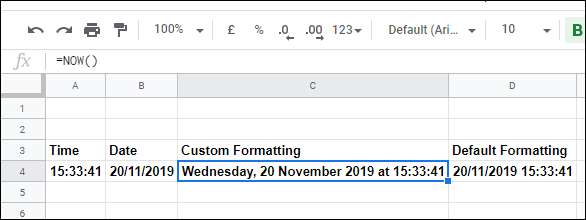
Inserimento di date o orari statici in Fogli Google
Se desideri aggiungere l'ora o la data corrente nel tuo foglio di lavoro di Fogli Google, ma non desideri che venga aggiornato, non puoi utilizzare ORA o OGGI. Dovrai invece utilizzare una scorciatoia da tastiera.
Per inserire la data corrente, fare clic sulla cella vuota, quindi fare clic su Ctrl; tasti (punto e virgola) sulla tastiera.
Per inserire l'ora corrente, fai clic su Ctrl + Maiusc +: (due punti) sulla tastiera.







